- Darbs mājās pēdējos gados ir strauji pieaudzis, un daudzi cilvēki, kas to vēl nav ieguvuši, nav pārliecināti, kā vislabāk izveidot savu mājas biroju.
- Viena problēma ir viņu veselība un stāja. Vai, izmantojot klēpjdatoru, palīdzēs atsevišķa tastatūra? Jā, tā būs, un mēs izskaidrojam, kāpēc tā ir laba ideja.
- Vai jūs interesē vēl šādi padomi? Apmeklējiet mūsu tehnisko padomu sadaļa vietnē līdzīgiem rakstiem.
- Pārliecinieties, lai pārbaudītu tastatūras sadaļa lai atrastu vajadzīgo tastatūru atbilstoši savām vajadzībām un vēlmēm.

Šī programmatūra saglabās jūsu draiveru darbību un darbību, tādējādi pasargājot jūs no izplatītākajām datoru kļūdām un aparatūras kļūmēm. Pārbaudiet visus draiverus, veicot trīs vienkāršas darbības:
- Lejupielādējiet DriverFix (pārbaudīts lejupielādes fails).
- Klikšķis Sāciet skenēšanu atrast visus problemātiskos draiverus.
- Klikšķis Atjaunināt draiverus lai iegūtu jaunas versijas un izvairītos no sistēmas darbības traucējumiem.
- DriverFix ir lejupielādējis 0 lasītāji šomēnes.
Dažiem tas varētu šķist mēms jautājums, ko uzdot, taču tam ir nopietns pamats - ja jūsu klēpjdators jau nāk ar iebūvētu tastatūra, vai jums vajadzētu izmantot atsevišķu? Mēs sniedzam sirsnīgu viedokli zemāk, tūlīt pēc tam, kad parādīsim, kā atspējot iebūvēto tastatūru un izmantot tikai ārējo.
Kā es varu atspējot klēpjdatora tastatūru
Izslēdziet automātisko draivera instalēšanu
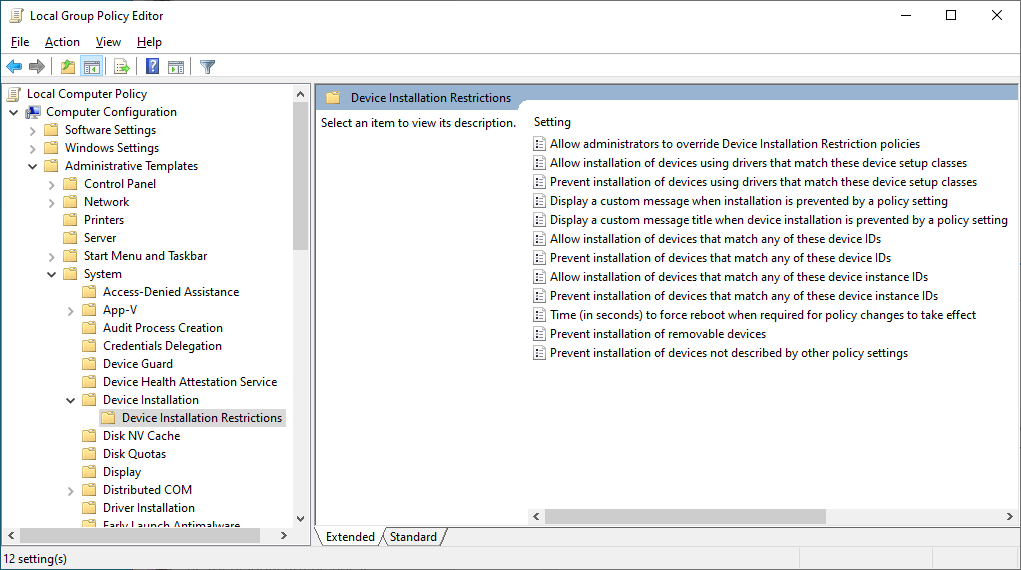
- Atvērt Sākt Izvēlne un veids gpedit.msc. Lai atvērtu, nospiediet taustiņu Enter Vietējais grupas politikas redaktors.
- Sasniedziet datora konfigurāciju-> administratīvās veidnes-> sistēma-> ierīces instalēšana->Ierīces instalēšanas ierobežojumi. Labajā pusē tiks atvērts logs ar sīkāku informāciju.
- Meklēt Neļaujiet instalēt ierīces, kuras nav aprakstītas citos politikas iestatījumos. Ar peles labo pogu noklikšķiniet uz tā.
- Noklikšķiniet uz Iespējot iespēju, piesakieties un saglabāt.
Atinstalējiet draiveri

- Atvērt Sākt Izvēlne un veids Ierīču pārvaldnieks. Lai atvērtu, nospiediet taustiņu Enter Ierīču pārvaldnieks.
- Noklikšķiniet, lai izvērstu Tastatūras līnija. Parādīsies saraksts ar tastatūrām.
- Ar peles labo pogu noklikšķiniet uz iekšējās tastatūras un izvēlieties Atinstalēt.
Pārstartējiet datoru, un ierīces draiveris netiks automātiski instalēts, un iekšējā tastatūra paliks atspējota. Jūs varat turpināt izmantot ārējo tastatūru.
Lūdzu, ņemiet vērā, ka gadījumā, ja ārējā tastatūra izmanto tos pašus vispārīgos ierīču draiverus, tas neatrisinās jūsu problēmu. Atinstalējot šo draiveri, viņi abi tiks atspējoti.
Vai vēlaties atkārtoti iespējot klēpjdatora tastatūru? Atveriet vietni gpedit.msc un veiciet tās pašas darbības tikai šoreiz, pārliecinoties par to atspējot opcija.
Nesen es beidzot esmu nopircis bezvadu tastatūra un pele maniem Windows 10 klēpjdatoriem un jau dažas dienas tos izmantoju. Iemesls, kāpēc es savam klēpjdatoram esmu iegādājies atsevišķu tastatūru, ir saistīts ar bažām, kas saistītas ar manu veselību. Darbs tik daudz stundu gandrīz katru dienu pie datora ietekmē manu veselību, jo es neuzturu veselīgu stāju. Jā, paļaušanās uz klēpjdatora tastatūru rakstīšanai un darbam ir liels iemesls tam. Ļauj man paskaidrot.
Apskatiet zemāk redzamos attēlus. Kā redzat pirmajā, jūsu muguras smadzenes ir saliektas galvenokārt tāpēc, ka displejs atrodas nedaudz zemāk nekā redze, neskatoties uz to, ka galddatoram ir atsevišķa tastatūra. Tagad otrais attēls daudz labāk ilustrē manu viedokli. Paļaujoties uz klēpjdatora iebūvēto tastatūru, lai rakstītu, slīpiet muguru un turiet to stundām ilgi.
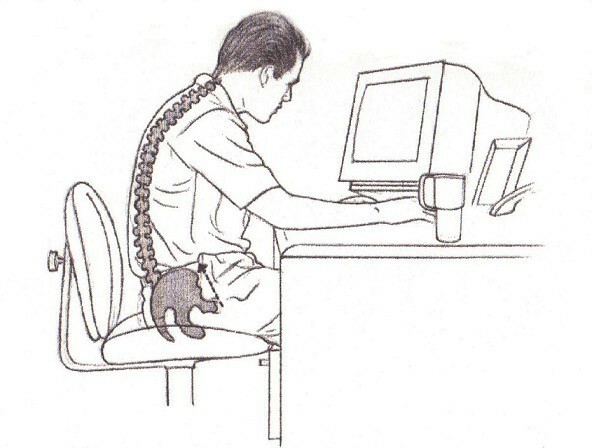
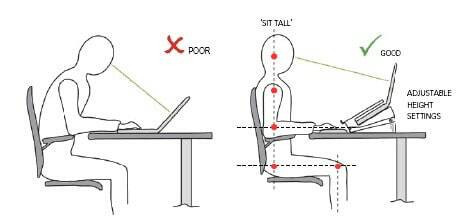
Atsevišķa klēpjdatora tastatūra uzlabo jūsu veselību
Tagad, ja jūs iegūtu atsevišķu tastatūru, it īpaši bezvadu, lai jūs netiktu piesiets pie auklas, vispirms tiks samazināts attālums starp ekrānu un acīm. Otrkārt, tagad jūs varēsiet izmēģināt pareizu muguras smadzeņu stāju, jo jūsu rokas nebūs tik tuvu klēpjdatoram kā agrāk. Tas ir tikpat vienkārši kā tas.
Vai jūs interesē, kā saglabāt veselību? Apskatiet mūsu 6 labākās Windows 10 fitnesa lietotnes
Protams, ceļojot un ņemot līdzi klēpjdatoru, var šķist, ka tā nav tik lieliska ideja papildu tastatūra ar jums, tāpēc izmantojiet tastatūru, ja jums nav galddatora un jūsu klēpjdators ir jūsu galvenais darba rīks. Jūs būsiet pārsteigts, cik liela ietekme būs uz jūsu veselību.
Pielāgojiet tastatūru
Atsevišķas tastatūras iegādei ir arī vēl viena būtiska priekšrocība - jūs varat izvēlēties tādu, kas patiešām atbilst jūsu vajadzībām. Jūsu iebūvētā klēpjdatora tastatūra ir diezgan standarta. No otras puses, jūs bieži varat pielāgot savu atsevišķo tastatūru: varat izvēlēties tās krāsu (varat iegādāties tematisku tastatūru), izvēlēties noteiktu taustiņu orientācijas dizainu un daudz ko citu.
Tātad, kā redzat, atsevišķa tastatūra sniedz vismaz divas svarīgas priekšrocības veselīgas stājas uzturēšanas un klaviatūras dizaina izvēles ziņā.
bieži uzdotie jautājumi
Lielākajai daļai klēpjdatoru jau ir iebūvēts Bluetooth, lai jūs varētu izmantot šo tehnoloģiju, lai savienotu bezvadu tastatūru. Nākamais solis ir pārbaudiet, vai jums ir Bluetooth.
Visbiežākais iemesls ir baterijas no tastatūras izlādēšanās. Mainiet tos, un tam vajadzētu darboties vēlreiz. Ja tas darbojas tikai daļēji, skatiet, kā rīkoties, ja a noteikta atslēga nedarbojas.
Iet uz Windows iestatījumi un izvēlies Laiks un valoda. Pēc tam noklikšķiniet uz Reģions un valoda. Mainiet primāro valodu ar kaut ko citu un pēc tam atlasiet sākotnējo valodu kā galveno. Tas atiestatīs tastatūras klēpjdatoru.
![Nevar atvienot virsmas grāmatu no tastatūras [labākās metodes]](/f/9bcdfe2e870276044dc2ad98172ac384.jpg?width=300&height=460)
![Tastatūras īsinājumtaustiņi, kas jāzina sistēmā Windows 10 [PILNA VADLĪNIJA]](/f/8cf199191e1592b04e8db4f483692ba6.jpg?width=300&height=460)
